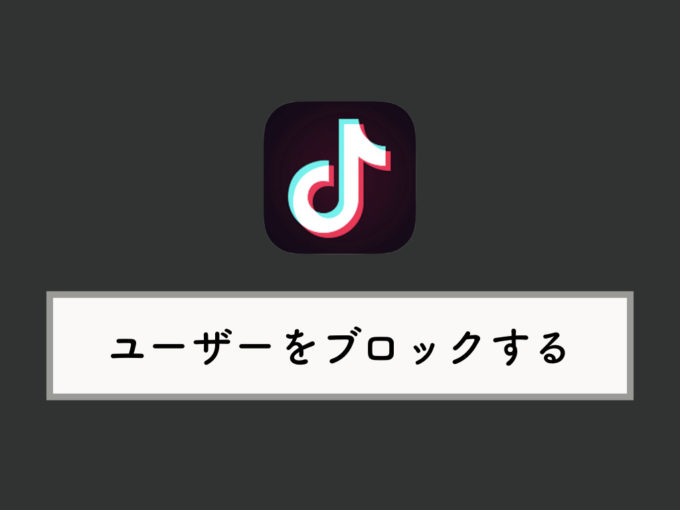
Tik Tokには他ユーザーをブロックする機能が用意されています。
ブロックすると、相手に自分の情報を見られることが無くなります。活用した方が良い場面もあるかもしれません。
このページではTik Tokでユーザーをブロック・解除する方法を解説しています。ブロックリストの確認方法も合わせて紹介。
Tik Tokでユーザーをブロックする方法
まずはブロックしたいユーザーのプロフィールページに移動します。
投稿(動画)からプロフィールページに移動するにはそのユーザーのアイコンをタップしましょう。
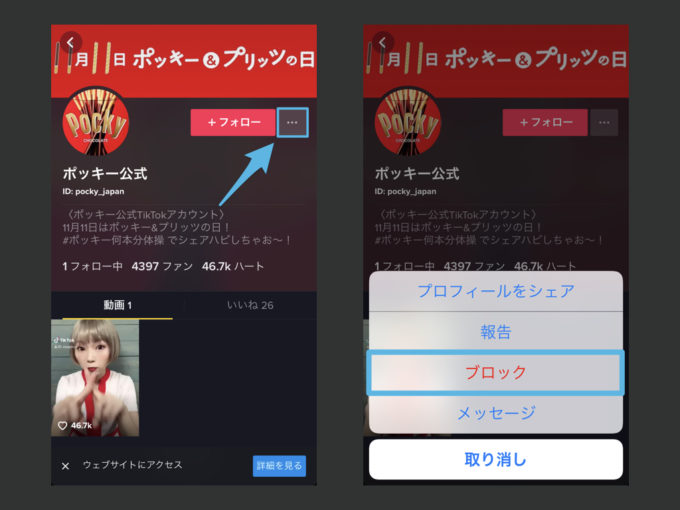
ユーザーページ右上にあるアイコンをタップ。すると画面下に
- プロフィールをシェア
- 報告
- ブロック
- メッセージ
と表示されるので、ブロックをタップしましょう。
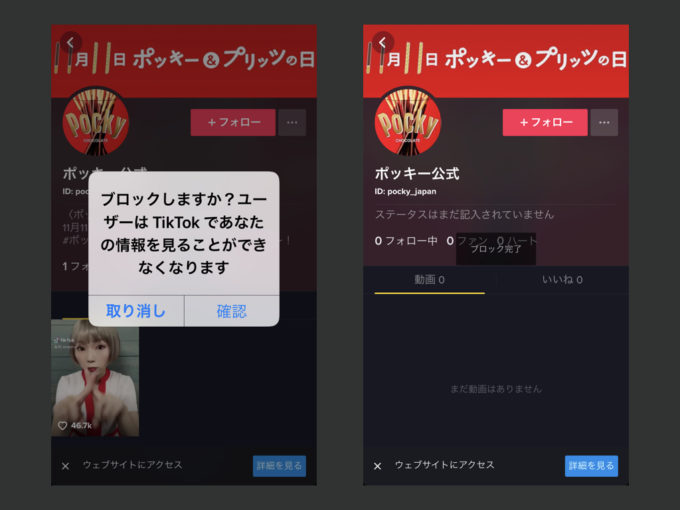
すると「ブロックしますか?ユーザーは Tik Tok であなたの情報を見ることができなくなります」という類の確認メッセージが表示されるので、確認をタップすればブロック完了です。
実際にブロックしてみると、こちら側からも相手の
- フォローユーザー
- フォロワーユーザー
- 投稿動画
- いいね
が確認出来なくなるようです。(右画像)
ブロックを解除する方法
 フクロウ博士
フクロウ博士
ポッキーは大好きなのでブロックを解除します。
ブロックの解除も簡単に行えます。該当ユーザーのページからも可能ですが、移動するのが面倒な場合はブロックリストから解除すると良いでしょう。
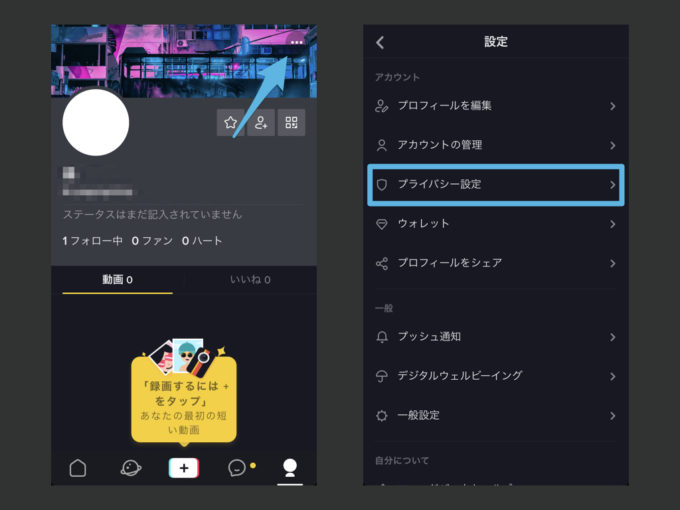
ブロックリストは自分のプロフィールページ右上のアイコン→プライバシー設定より確認出来ます。

画面下にあるブロックリストをタップすると、現在自分がブロックしているユーザーを一覧で確認出来ます。
ユーザー名横にあるブロックを解除ボタンをタップしましょう。
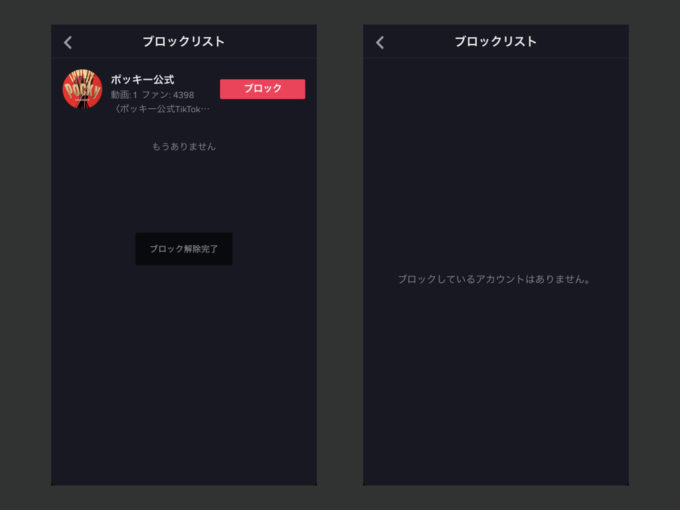
ブロック解除完了と表示されればOK。もう一度ブロックリストを開いてみて、解除したユーザーが表示されていなければ無事完了です。
まとめ
『2018ユーキャン新語・流行語大賞』の候補にもノミネートされたTik Tok。ユーザーが増えてきた分、トラブルに合う可能性も高まっています。
ブロック機能を上手に活用して、楽しいTik Tokライフを送ってくださいね。



